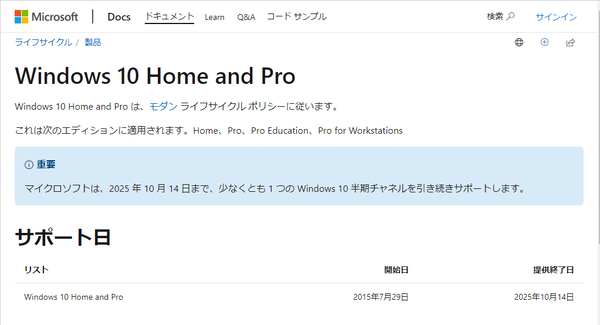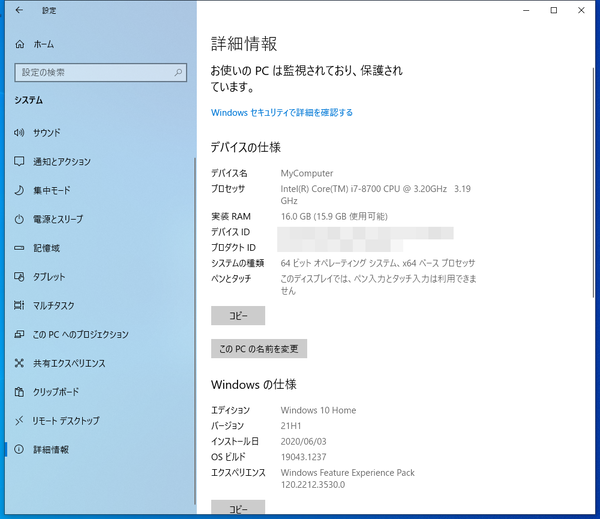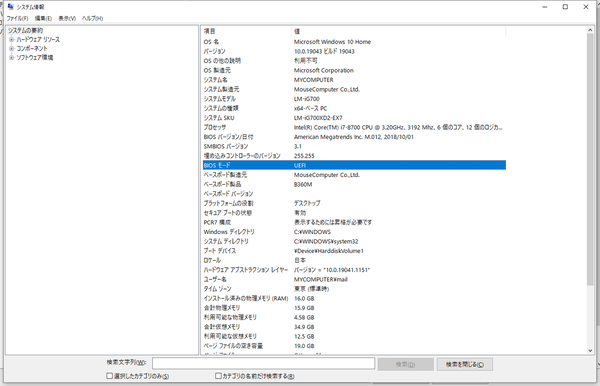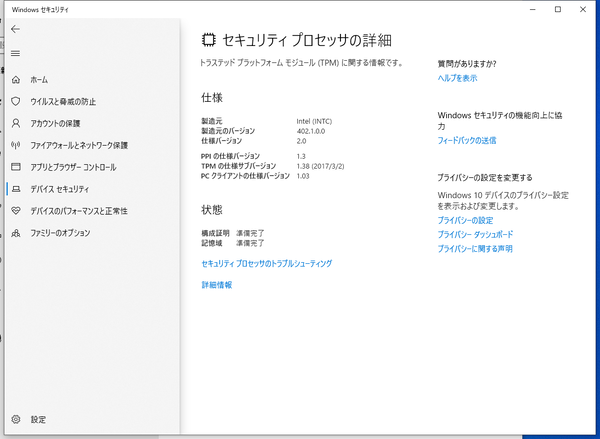Windows 11の正式版が、10月6日にリリースされた。Windows 10が使えているし、よくわからないので様子見、という人も多いのではないだろうか。そこで今回はWindows 11のよくある疑問について解説しよう。
Windows 10ユーザーであれば、Windows 11に無料でアップグレードできる。Windows 10が登場した2015年にも以前のOSから無償アップグレードできたが、その期間は1年間だった。しかし、今回はご安心を。Windows 10からの無料アップグレードには期限は設定されていない。急いでアップグレードしなくてもOKだ。
もちろん、Windows 10を使い続けてもいい。そもそも、要件がネックでWindows 11にアップグレードできないPCも多い。その場合でも、Windows 10は2025年10月14日まではサポートされ、利用できるので安心しよう。
当たり前だが、Windows 11をアップグレードした場合、Windows 10と同じエディションになる。Windows 10 Homeエディションなら、アップグレードすればWindows 11 Homeエディションになる。
Windows 11にアップグレードできる最小要件を簡単にまとめると、CPUが1GHz以上、2コア以上でメモリが4GB以上。ストレージは64GB以上で、グラフィックスカードはDirect 12以上が必要となる。ネックになりそうなのが、セキュアブート対応のUEFIで、さらにTPM 2.0に対応している必要がある。
BIOSを確認するなら、検索フォームに「システム情報」と入力して「システム情報」ウィンドウを開く。右側の一覧から「BIOSモード」と「セキュアブートの状態」を探し、それぞれ「UEFI」と「有効」になっていればOKだ。
TPM 2.0に対応しているか確認するには、「Windowsセキュリティ」の「デバイスセキュリティ」から「セキュリティプロセッサの詳細」を開く。TPMの「仕様バージョン」が「2.0」になっていればOKだ。
Windows 10向けに買った周辺機器が、使えるかどうかも気になるだろう。マイクロソフトとしては保証はできないので、ウェブページには「アクセサリの製造元で確認してください」と書かれているが、基本的には使い続けることができると考えていい。
もちろん、正常に動作しない可能性はあるので、ビジネスで利用している機器などは、Windows 11での運用情報が出てからアップグレードするといいだろう。
Windows 11にアップグレードした後、Windows 10に戻せるかを気にする人もいるようだ。回答としては、アップグレード後、10日間は元の状態に戻せる。その後は、復旧するデータがなくなるので、データをバックアップし、Windows 10をクリーンインストールするしかない。とは言え、Windows 11はWindows 10の強化版といった位置づけのバージョンになるので、そこまで大きくUIや機能が変化するわけではない。基本的にはアップグレードして使い続けれられるので、気にしなくていいだろう。
「Windows 11にしたら、何が便利になるのか?」という質問に対しては、本連載「ここが変わったWindows 11」で紹介し続けているので、他の回を参照して欲しい。

この連載の記事
-
第72回
PC
Windows 11 Insider Preview、年内最後のアップデートが公開!新しい試みも登場 -
第71回
PC
知ってた!? Windows 11のネットワーク種類「パブリック」と「プライベート」の違い -
第70回
PC
Windows 11、実家のPCを遠隔地から手軽にメンテ「クイックアシスト」を使いこなす -
第69回
PC
Windows 11「かゆいところに手が届く」新機能をInsider Previewで公開 -
第68回
PC
マイクロソフト謹製「Windows 11高速化ツールのβ版」がリリースされている -
第67回
PC
「スマートアプリコントロールの設定」でWindows 11の守りがさらに強固に -
第66回
PC
Windows 11「Microsoft Teams」以外でも自動フレーム化などに対応 -
第65回
PC
Windows 11で「iCloudフォト」内の写真を直接表示が可能に -
第64回
PC
Windows 11でタスクバーを好みに合わせてサイズ変更する方法 -
第63回
PC
Windows 11の動作がおかしいとき「セーフモード」で起動する方法 -
第62回
PC
Windows 11最新Edgeブラウザーがバージョンアップ! 新機能3選 - この連載の一覧へ